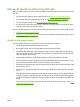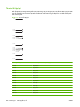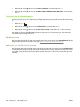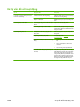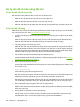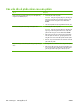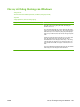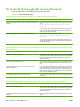HP Color LaserJet CP3525 Series Printers - User Guide
Phim trong suốt bị lỗi
Phim trong suốt có thể hiển thị bất kỳ vấn đề về chất lượng hình nào mà các loại giấy khác có thể hiển
thị, cũng như những lỗi riêng với phim trong suốt. Ngoài ra, vì phim trong suốt dễ uốn cong trong khi ở
trong đường dẫn in, chúng sẽ bị đánh dấu bởi các thành phần quản lý giấy.
GHI CHÚ: Hãy để phim trong suốt nguội xuống trong thời gian ít nhất là 30 giây trước khi sử dụng.
●
Trên tab Paper (Giấy) của trình điều khiển, chọn Transparency (Phim trong suốt) làm loại giấy.
Ngoài ra, hãy đảm bảo rằng khay này đã được cấu hình đúng cho phim trong suốt.
●
Kiểm tra xem phim trong suốt có đáp ứng thông số kỹ thuật cho sản phẩm này không.
●
Cầm phim trong suốt bằng cách cạnh. Dầu da trên bề mặt phim trong suốt có thể tạo ra các điểm
và vết ố.
●
Các vùng nhỏ, tối ngẫu nhiên trên cạnh dưới của trang
in màu liền khối có thể là do phim trong
suốt dính với nhau trong ngăn giấy ra. Hãy thử in lại lệnh in bằng nhiều phần nhỏ hơn.
●
Nếu màu được chọn không mong muốn khi in, hãy chọn các màu khác trong chương trình phần
mềm hoặc trình điều khiển máy in.
●
Nếu bạn định sử dụng một máy chiếu phản xạ, hãy sử dụng một máy chiếu chuẩn để thay thế.
Vấn đề về chất lượng in liên quan đến môi trường
Nếu sản phẩm đang hoạt động trong môi trường quá ẩm hoặc quá khô, hãy kiểm tra xem môi trường
in có nằm trong phạm vi cho phép theo tiêu chuẩn kỹ thuật hay không. Xem
Đặc điểm môi trường
thuộc trang 228.
Vấn đề về chất lượng in liên quan đến kẹt giấy
●
Đảm bảo rằng tất cả giấy đã được lấy ra khỏi đường dẫn giấy.
●
Nếu gần đây xảy ra tình trạng kẹt trong sản phẩm, hãy in hai đến ba trang để lau dọn sạch sản
phẩm.
●
Giấy không đi qua cuộn sấy, làm cho hình bị lỗi hiển thị trên các tài liệu kế tiếp. In hai đến ba trang
để lau dọn sạch sản phẩm.
Tối ưu hoá và cải thiện chất lượng hình
Có thể sử dụng các bước sau đây để giải quyết hầu hết các vấn đề về chất lượng hình.
Nếu thực hiện theo các bước này vẫn không cải thiện được chất lượng in, hãy truy cập vào
www.hp.com/
support/cljcp3525.
Hiệu chỉnh sản phẩm
Hiệu chỉnh là một chức năng của sản phẩm giúp tối ưu hóa chất lượng in. Nếu bạn gặp phải bất kỳ vấn
đề gì về chất lượng hình, hãy hiệu chỉnh sản phẩm.
1.
Bấm nút Menu
.
2. Bấm mũi tên xuống
để chọn menu CẤU HÌNH THIẾT BỊ, và sau đó bấm nút OK.
VIWW Giải quyết vấn đề về chất lượng hình ảnh 201